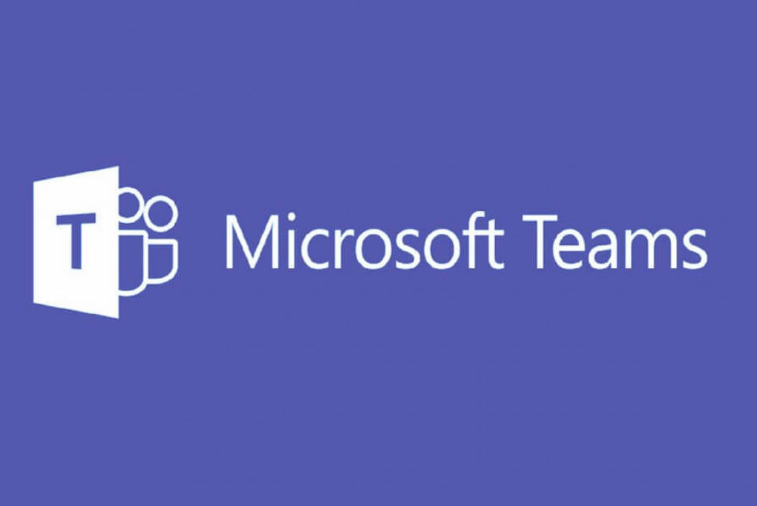Цифровой выход Realtek: как решить проблему со звуком
Цифровой выход Realtek: Многие ПК поставляются с Realtek звуковые карты, и вы можете использовать цифровой выход для создания звука. Цифровой выход означает, что аудиоустройства, подключенные к вашему ПК, не используют аналоговые кабели.
При использовании цифрового вывода ваши аудиоустройства должны иметь правильную функцию, которая будет разрешена на вашем ПК. Итак, если на вашем компьютере нет звука, не начинайте с предположения, что с вашим оборудованием что-то не так. Хотя иногда это может происходить, большинство из этих проблем исчезают всего за несколько щелчков мышью.
Это руководство поможет вам понять и использовать эти функции, чтобы вы могли решить проблемы со звуком при использовании цифрового вывода Realtek.
ВОЗМОЖНЫЕ РЕШЕНИЯ ДЛЯ ИСПРАВЛЕНИЯ ВАШИХ ПРОБЛЕМ СО ЗВУКОМ

ИЗМЕНЕНИЕ АУДИОУСТРОЙСТВА ПО УМОЛЧАНИЮ
В некоторых случаях использование функции цифрового вывода Realtek совсем не обязательно. Если к вашему компьютеру подключены обычные динамики, вы можете просто переключиться на динамики, чтобы решить проблемы со звуком.
Чтобы решить эту проблему, измените аудиоустройство по умолчанию всего за пару шагов. Вот что вам нужно сделать:
Шаг 1:
Нажмите на «Пуск» - расположен в нижнем левом углу экрана вашего ПК.
Шаг 2:
Выберите Панель управления.
Шаг 3:
Нажмите на опцию Оборудование и звук. Этот параметр может быть трудно найти в меню панели управления по умолчанию. Если ваше меню настроено на Маленькие значки, просто нажмите на выбор рядом с Просмотр по в правом верхнем углу и выберите Категория. Это значительно упростит ваш поиск.
Шаг 4:
Нажмите на Звук.
После того, как вы нажмете на опцию «Звук», появится небольшое всплывающее окно конфигурации звука. Теперь перейдите на вкладку «Воспроизведение» в этом окне.
Оттуда вы увидите все устройства, которые подключены к вашему ПК и которые вы можете настроить для себя. Просто щелкните правой кнопкой мыши «Динамики» и выберите «Установить как параметр по умолчанию». Если вы не видите эту опцию, это означает, что ваши динамики уже установлены по умолчанию. В этом случае просто выберите «Включить» в том же меню.
Если вы хотите вернуться к цифровому аудио высокой четкости, просто включите опцию Realtek Digital Output таким же образом.
КОРОТКИЙ СОВЕТ
Если вы не хотите заходить в панель управления и искать нужные функции и варианты, есть ярлык, который может вам помочь.
Просто щелкните правой кнопкой мыши значок динамика, который находится на панели задач, и выберите функцию «Устройства воспроизведения». Открывается такое же всплывающее окно конфигурации звука, как и раньше. Оттуда все то же самое.
ОБНОВЛЕНИЕ АУДИОДРАЙВЕРОВ НА КОМПЬЮТЕРЕ
Если что-то необходимое, например звук, не работает на вашем компьютере, есть вероятность, что с вашими драйверами что-то не так.
Драйверы - это программы, разработанные специально для вашей операционной системы и компонентов компьютерного оборудования. Для каждой модели компьютера или ноутбука установлены драйверы своего типа.
Обычно происходит то, что люди по ошибке удаляют некоторые из своих драйверов или их драйверы нуждаются в обновлении. Когда это произойдет, ваш компьютер определенно не будет работать так, как должен.
Итак, если у вас по-прежнему возникают проблемы со звуком на вашем компьютере, вам следует установить или обновить правильные драйверы звука. Это не так сложно, как кажется.
Вот как это сделать:
Шаг 1:
Нажмите Windows + R одновременно, чтобы открыть программу «Выполнить». Кроме того, вы можете открыть «Выполнить», нажав «Пуск», набрав «Выполнить» в строке поиска и нажав «Ввод».
Шаг 2:
В появившемся диалоговом окне введите devmgmt.msc и нажмите Enter.
Шаг 3:
Каждое устройство, подключенное к вашему компьютеру, будет отображаться на вашем экране. Теперь вам нужно выбрать правильную категорию. Поэтому выберите «Аудиовходы и выходы» или «Контроллеры звука, видео и игры» (в зависимости от версии вашей операционной системы).
Дальнейшие действия зависят от того, есть ли у вас аудиодрайверы.
ОБНОВЛЕНИЕ ДРАЙВЕРОВ
Вы можете обновить драйверы вручную, щелкнув их один за другим правой кнопкой мыши и выбрав «Обновить». Если вы хотите решить проблемы с цифровым выводом Realtek, начните с обновления драйвера Realtek.
что такое сервис avast
УДАЛЕНИЕ И ПЕРЕУСТАНОВКА ДРАЙВЕРОВ
Вы также можете удалить все драйверы, щелкнув правой кнопкой мыши каждый элемент ниже. Аудиовходы и выходы или Звуковые, видео и игровые контроллеры и выберите Удалить.
После того, как вы удалили все, что указано в этом выборе, щелкните правой кнопкой мыши родительскую вкладку и выберите «Сканировать на предмет изменений оборудования». Затем ваш компьютер выполнит поиск обновлений Windows и установит правильные драйверы, включая драйвер Realtek. Это может занять время, так что наберитесь терпения.
Если у вас нет драйверов, просто щелкните правой кнопкой мыши «Аудиовходы и выходы / Звук, видео и игровые контроллеры» и перейдите на вкладку «Поиск изменений оборудования».
Когда ваше устройство завершит установку новых драйверов, перезагрузите компьютер. После перезагрузки системы все должно быть готово к работе.
УЗНАЙ СВОЙ ПУТЬ
Невозможно переоценить важность того, чтобы каждый, кто пользуется компьютером, разбирался в нем. Решение проблем со звуком может быть легким делом, вам просто нужно знать, с чего начать.
Заключение:
Помогло ли приведенное выше руководство решить ваши проблемы со звуком Realtek? Дайте нам знать в разделе комментариев ниже!
Читайте также: